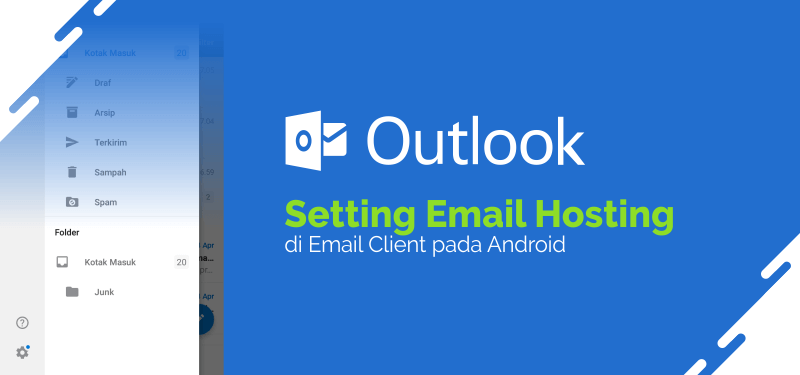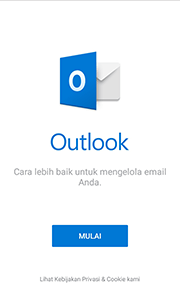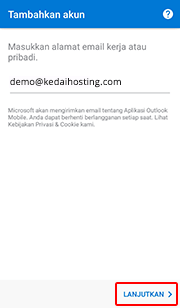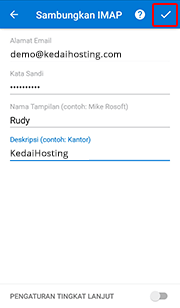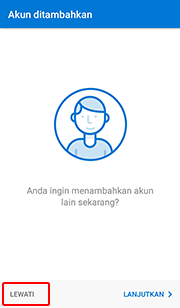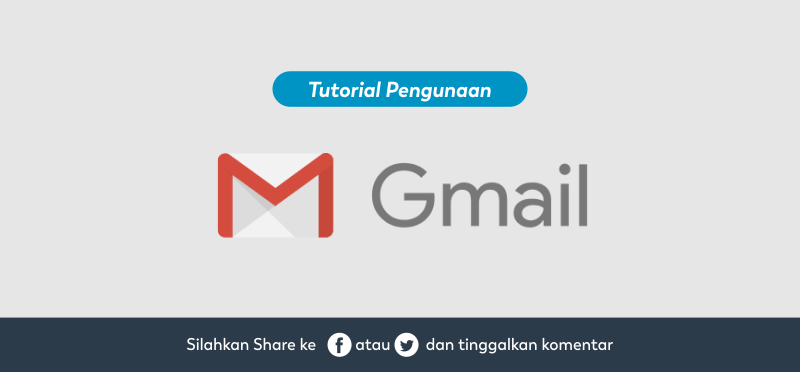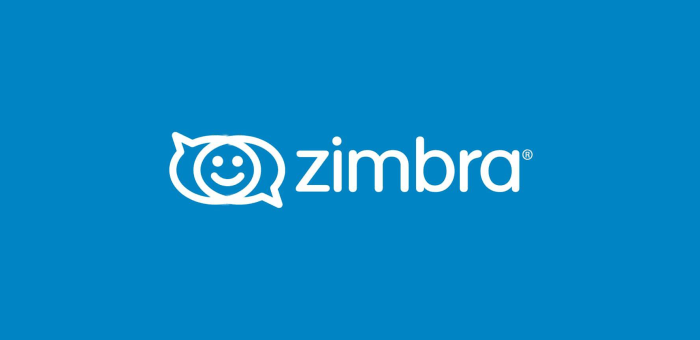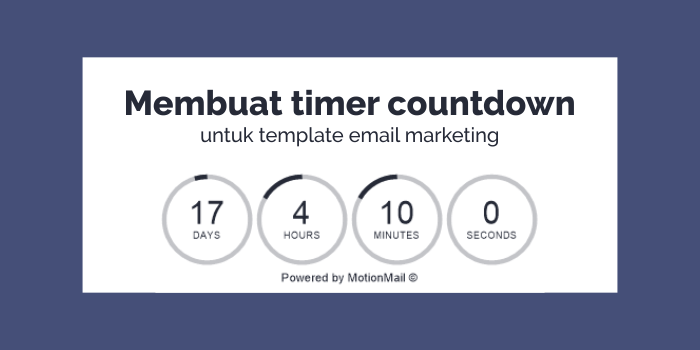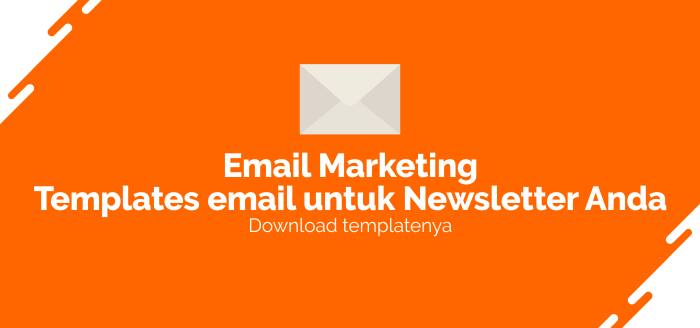Setting Email Hosting di Email Client pada Android
Komputer tidak selamanya standby atau menyala, dengan demikian membuka email dan menerima pemberitahuan email pada jam tertentu saja. Dengan demikian menggunakan perangkat yang selalu standby menjadi solusinya. Smartphone jadi pilihan terbaik untuk membuka applikasi secara realtime dan bisa standby selama 24jam tanpa henti. Kali ini menggunakan Smartphone dan applikasi android untuk menggunakan email hosting.
Install Outlook
Install applikasi android di smartphone yang ingin digunakan untuk membuka email hosting. Applikasi Outlook dapat didownload di playstore atau dpat didownload di:
[sociallocker id=3684]Download Outlook untuk Android[/sociallocker]
Setting Email Hosting di Email Client pada Android
Sebelum setting, pastikan Anda sudah membuat akun email di cPanel, jika belum dapat melihat artikel email dengan domain sendiri
- Buka Applikasi Outlook di smartphone, tampilan awal outlook seperti ini. Klik Mulai

- Masukkan alamat email yang ingin ditambahkan ke outlook, Klik Lanjutkan

- Masukkan password email dan nama tampilannya, Klik Icon Centang

- Apabila hanya ingin menambahkan 1 email di Outlook, Klik Lewati saja

- Saatnya mulai, ada petunjuk awal yang bisa dibaca, Klik Lewati jika sudah paham

Setting diatas sangat mudah karena menggunakan port IMAP/POP3/SMTP default, Namun apabila menggunakan port lain bisa di “pengaturan lebih lanjut” pada langkah 3.
Setelah setting berhasil, akan muncul tampilan list daftar email masuk (Inbox) dan folder lain: Draf, Arsip, Terkirim, Sampah, Spam. Anda dapat mengirim email dengan mengklik icon pensil dan sekarang anda dapat menerima pemberitahuan email secara realtime di smartphone.
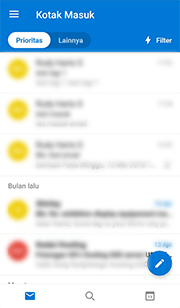 |
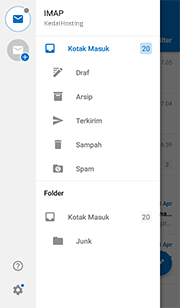 |
Setelah sudah tahu Setting Email Hosting di Email Client pada Android, tentu bisa memaksimalkan hosting yang anda miliki. Anda dapat memiliki SSD Hosting di kedaihosting